SAP IDT - बिजनेस लेयर
IDT में बिजनेस लेयर में मेटाडेटा ऑब्जेक्ट्स जैसे आयाम, उपाय, विशेषताएँ और फ़िल्टर स्थितियाँ होती हैं। बिज़नेस लेयर को डेटा फ़ाउंडेशन लेयर के शीर्ष पर डिज़ाइन किया जा सकता है या सीधे इंफो क्यूब पर या हाना में एक मॉडलिंग दृश्य पर बनाया जा सकता है।
जब आप एक बिजनेस लेयर डिजाइन करते हैं, तो इसे रिपॉजिटरी या एक स्थानीय फ़ोल्डर में प्रकाशित किया जा सकता है। बिज़ रिपॉज़िटरी में प्रकाशित होने से पहले मेटाडेटा ऑब्जेक्ट्स को प्रबंधित करने के लिए व्यावसायिक परत का उपयोग किया जाता है।
बिजनेस लेयर में एक वस्तु के निम्नलिखित तीन राज्य हो सकते हैं -
Active - यह एक वस्तु की डिफ़ॉल्ट स्थिति है और क्वेरी पैनल में ऑब्जेक्ट उपलब्ध हैं।
Hidden - ये ऑब्जेक्ट मान्य हैं, लेकिन क्वेरी पैनल में छिपे हुए हैं।
Deprecated - ये ऑब्जेक्ट मान्य और छिपे हुए नहीं हैं।
Business Layer में आप विभिन्न प्रकार की वस्तुएँ बना सकते हैं -
Dimension - आयाम व्यावसायिक परत में प्रासंगिक जानकारी का प्रतिनिधित्व करता है।
Measure- उपाय तथ्यात्मक डेटा का प्रतिनिधित्व करता है जिस पर हम विश्लेषण करते हैं। ये संख्यात्मक मान हैं जहां आप एकत्रीकरण और गणना करते हैं।
Attribute - गुण को एक वस्तु के रूप में परिभाषित किया गया है जो वस्तु के बारे में अधिक जानकारी प्रदान करने के लिए किसी अन्य वस्तु के साथ जुड़ा हुआ है।
Filter- फ़िल्टर का उपयोग क्वेरी में वापस आए डेटा को सीमित करने के लिए किया जाता है। आप परिस्थितियों को बनाने और संयोजन करके आयामों और उपायों पर व्यावसायिक फ़िल्टर को परिभाषित कर सकते हैं।
OLAP डेटा स्रोत का उपयोग करते समय, आप निम्नलिखित ऑब्जेक्ट पा सकते हैं -
- Hierarchy
- Level
- जिसका नाम सेट है
- परिकलित सदस्य
एक रिलेशनल बिज़नेस लेयर का निर्माण
आप डेटा फ़ाउंडेशन के शीर्ष पर एक व्यावसायिक परत बना सकते हैं जो पहले से ही स्थानीय प्रोजेक्ट दृश्य के अंतर्गत मौजूद है।
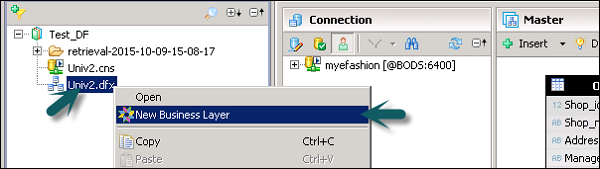
आप एक स्थानीय प्रोजेक्ट दृश्य में एक नया व्यवसाय लेयर भी बना सकते हैं। प्रोजेक्ट के नाम पर राइट-क्लिक करें → नया → बिजनेस लेयर।
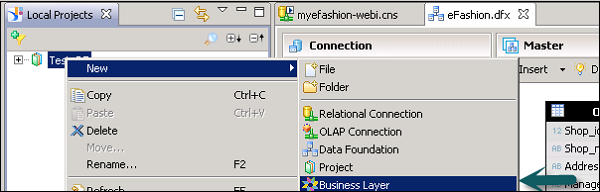
विज़ार्ड का अनुसरण करें → डेटा फ़ाउंडेशन के प्रकार का चयन करें → व्यवसाय परत नाम दर्ज करें और विवरण → डेटा फ़ाउंडेशन (.dfx) चुनें → समाप्त करें।

यह स्थानीय प्रोजेक्ट दृश्य के तहत .blx फ़ाइल बनाता है और स्वचालित रूप से व्यावसायिक परत संपादक के अंतर्गत खुलता है।
डिफ़ॉल्ट रूप से, यह व्यवसाय की परत में सभी वस्तुओं को आयाम के रूप में लेता है। आप एग्रीगेशन को परिभाषित करने के लिए शीर्ष और प्रोजेक्शन फ़ंक्शन में माप विकल्प में बारी का उपयोग करके या टाइप विकल्प का उपयोग करके मैन्युअल रूप से परिभाषित कर सकते हैं।
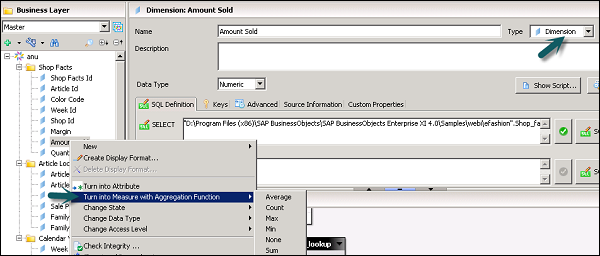
बिजनेस लेयर की कार्यक्षमता को बेहतर बनाने के लिए आप बिजनेस लेयर में विभिन्न कार्य कर सकते हैं -
आयामों के लिए वर्णनात्मक जानकारी प्रदान करने के लिए विशेषताएँ
अतिरिक्त उपाय
पूर्व-निर्धारित फ़िल्टर (अनिवार्य या वैकल्पिक) जो प्रश्नों में दिए गए डेटा को सीमित कर सकते हैं
वैकल्पिक संकेतों के साथ पैरामीटर
व्यावसायिक परत गुणों में SQL विकल्प और SQL पीढ़ी पैरामीटर सेट करें
क्वेरी प्रदर्शन को बेहतर बनाने के लिए समग्र जागरूकता सेट करें
आप बिजनेस लेयर पर एक अखंडता जांच कर सकते हैं। बिजनेस लेयर पर राइट-क्लिक करें → अखंडता की जाँच करें।
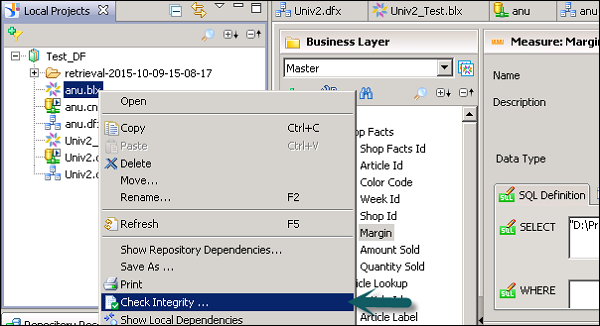
आप उन वस्तुओं का चयन कर सकते हैं जिन्हें आप अखंडता जांच करना चाहते हैं। चेक अखंडता पर क्लिक करें। बिजनेस लेयर को सेव करने के लिए सबसे ऊपर दिए गए सेव आइकन पर क्लिक करें।
एक व्यापार परत के लिए नामकरण और डेटा स्रोत
जब आप किसी व्यावसायिक परत और उसके विवरण का नाम दर्ज करते हैं, तो यह यूनिवर्स के नाम को परिभाषित करता है जो व्यावसायिक परत से प्रकाशित होता है।
Business Layer बनाने के लिए, आप दो प्रकार के डेटा स्रोतों का चयन कर सकते हैं: रिलेशनल और एक OLAP डेटा स्रोत।
Relational - व्यावसायिक परत एक डेटा फ़ाउंडेशन पर आधारित होती है जब आप एक संबंधपरक डेटा स्रोत का उपयोग करते हैं।
OLAP - बिजनेस लेयर एक OLAP क्यूब पर आधारित है।
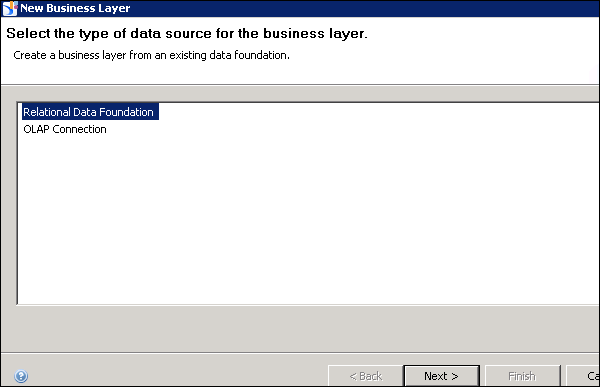
एक OLAP बिजनेस लेयर का निर्माण
आप स्थानीय प्रोजेक्ट दृश्य में OLAP व्यवसाय परत बना सकते हैं। प्रोजेक्ट के नाम पर राइट-क्लिक करें → नया → बिजनेस लेयर।
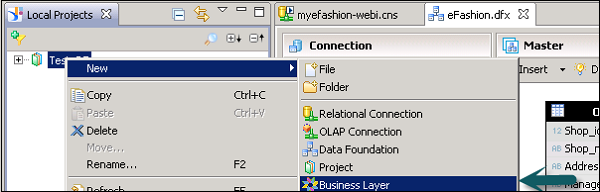
विज़ार्ड का अनुसरण करें → डेटा फाउंडेशन का प्रकार चुनें OLAP → व्यवसाय परत नाम दर्ज करें और विवरण → अगला क्लिक करें।
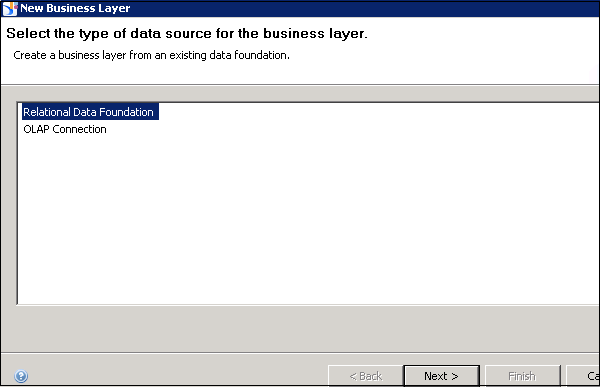
क्यूब के आधार पर व्यावसायिक परत में वस्तुओं को स्वचालित रूप से डाला जाता है। Business Layer में सुविधाओं को बढ़ाने के लिए आप निम्नलिखित कार्य जोड़ सकते हैं -
विश्लेषणात्मक आयामों, पदानुक्रमों और विशेषताओं का उपयोग करना
नामित सेट
परिकलित सदस्य
उपाय डालें
प्रश्नों में दिए गए डेटा को सीमित करने के लिए पूर्व-निर्धारित फ़िल्टर (अनिवार्य या वैकल्पिक)
वैकल्पिक संकेतों के साथ पैरामीटर
एक शीघ्रता के साथ जुड़े मूल्यों की सूची
क्वेरी परत में देखी गई वस्तुओं को प्रतिबंधित करने के लिए व्यावसायिक परत के विचार
आप एक अखंडता जांच कर सकते हैं और शीर्ष पर स्थित सहेजें आइकन पर क्लिक करके व्यावसायिक परत को बचा सकते हैं।
व्यापार परत संपादक
बिजनेस लेयर एडिटर का उपयोग बिजनेस लेयर ऑब्जेक्ट्स और उसके गुणों को कुशलतापूर्वक प्रबंधित करने के लिए किया जाता है। बिजनेस लेयर के संपादक को तीन पैन में बांटा गया है -
- ब्राउजिंग पेन
- संपादन फलक
- डेटा स्रोत फलक
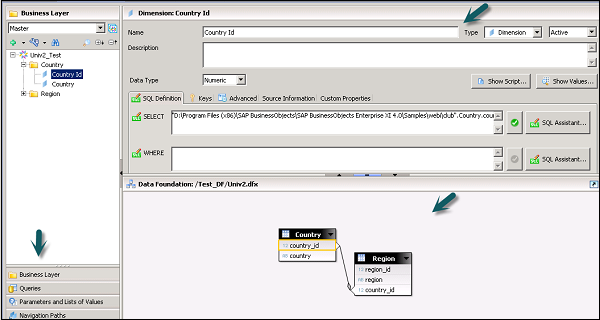
व्यवसाय परत ब्राउज़िंग फलक में व्यवसाय परत के विभिन्न तत्व होते हैं -
- व्यवसाय की परत
- Queries
- पैरामीटर और LOVs
- नेविगेशन पथ
व्यवसाय परत संपादन फलक आपको उन वस्तुओं के गुणों को संपादित करने की अनुमति देता है जिन्हें आप ब्राउज़िंग फलक में चुनते हैं।
आप ऑब्जेक्ट का नाम, विवरण, प्रकार और प्रोजेक्शन फ़ंक्शन को परिभाषित कर सकते हैं। आप SQL परिभाषा, स्रोत जानकारी, कस्टम गुण और अग्रिम गुण भी देख सकते हैं।
डेटा स्रोत फलक में डेटा फ़ाउंडेशन या OALP डेटा स्रोत के बारे में जानकारी होती है।